Επέκταση Microsoft 365 Copilot ή παράγοντα Copilot με ενέργειες προτροπής (έκδοση προεπισκόπησης)
Σημείωμα
Η επέκταση με ενέργειες προτροπής είναι διαθέσιμη μόνο για ορισμένες εμπειρίες εκπροσώπου με την επωνυμία Microsoft.
Άνοιγμα προσθήκης οδηγου ενέργειας προτροπής
Συνδεθείτε στο Copilot Studio και επιλέξτε Παράγοντες στο πλευρικό τμήμα παραθύρου περιήγησης.
Επιλέξτε τον παράγοντα Copilot στον οποίο θέλετε να προσθέσετε μια ενέργεια προτροπής.
Σημείωμα
Για αυτό το παράδειγμα, έχουμε επιλέξει Microsoft 365 Copilot.
Εμφανίζεται η σελίδα επισκόπησης εκπροσώπου.
Επιλέξτε την καρτέλα Ενέργειες και, στη συνέχεια, επιλέξτε Προσθήκη ενέργειας.
Εμφανίζεται το μενού Νέας ενέργειας.
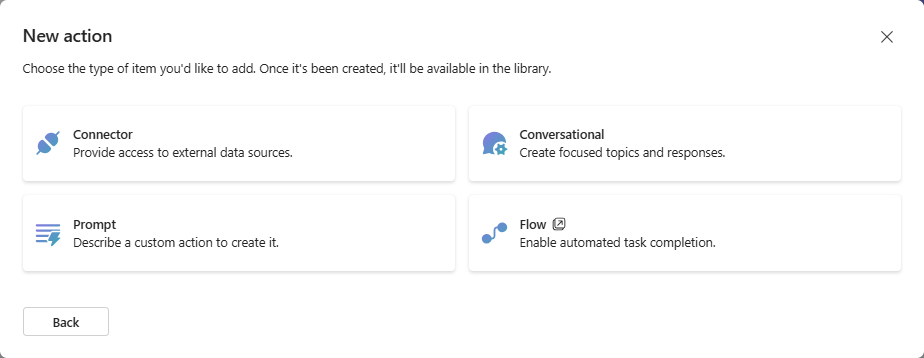
Επιλέξτε Προτροπή.
Ανοίγει ο οδηγός Προσθήκη ενέργειας προτροπής.
Δημιουργία ενέργειας προτροπής
Για να χρησιμοποιήσετε τον οδηγό, ακολουθήστε αυτά τα βήματα.
Λεπτομέρειες ενέργειας
Καταχωρήστε ένα όνομα και μια περιγραφή για την ενέργεια.
Αυτές οι λεπτομέρειες χρησιμοποιούνται από το copilot για την εκτέλεση μιας σημασιτικής αντιστοίχισης της ενέργειας με το ερώτημα χρήστη.
Στην περιοχή Λύση, ένα αναπτυσσόμενο μενού απαριθμεί όλες τις λύσεις που είναι διαθέσιμες στο τρέχον περιβάλλον. Εάν ορίσατε μια προτιμώμενη λύση, θα προεπιλεγεί, διαφορετικά επιλέξτε τη λύση που θέλετε να χρησιμοποιήσετε ή αφήστε την στον οδηγό να δημιουργήσει αυτόματα μια νέα λύση για αυτήν την ενέργεια.
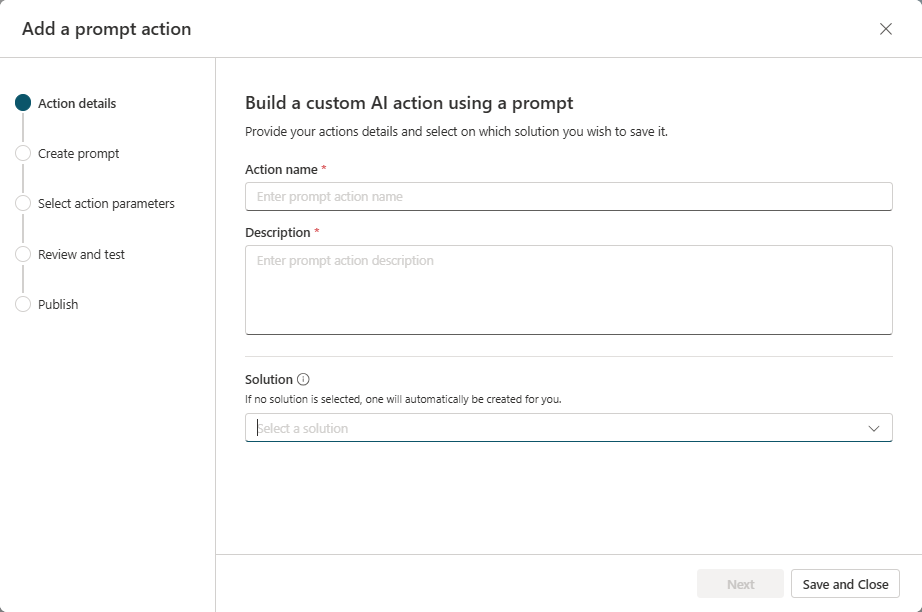
Επιλέξτε Επόμενο.
Δημιουργία προτροπής
Περιγράψτε την εργασία που θέλετε να εκτελεί το copilot χρησιμοποιώντας φυσική γλώσσα.
Στο πεδίο Προτροπή, εισαγάγετε οδηγίες και δεδομένα που απαιτούνται για τη δημιουργία λεπτομερειών σχετικά με την απόκριση για τη χρήση της υπόθεσης.
Για να επιτρέψετε στον παράγοντα Copilot να μεταβιβάσει σημαντικές πληροφορίες κατά το χρόνο εκτέλεσης στην ενέργειας προτροπής, προσθέστε μεταβλητές εισόδου. Συντάξτε τις δικές σας οδηγίες ή ξεκινήστε από ένα από τα υπάρχοντα πρότυπα προτροπής.
Παραδείγματα προτροπών είναι η Σύνοψη κειμένου, η Εξαγωγή πληροφοριών από κείμενο και η Ταξινόμηση κειμένου.
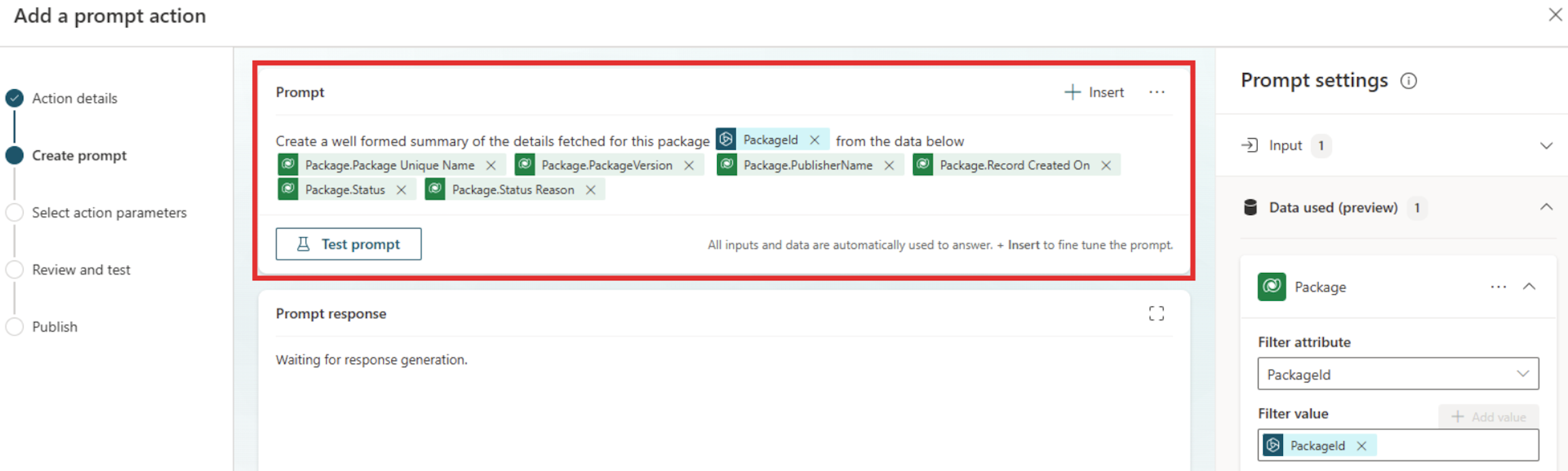
Δοκιμάστε την προτροπή επιλέγοντας Δοκιμή προτροπής.
Η προτροπή δημιουργείται και εμφανίζεται στο πεδίο Απόκριση προτροπής. Ίσως χρειαστεί να αναθεωρήσετε και να επαναλαμβάνετε την προτροπή σας ώστε να ανταποκριθείτε στις ανάγκες σας.
Σημείωμα
Βεβαιωθείτε ότι η μεταβλητή εισόδου έχει δεδομένα δοκιμής πριν από τη δοκιμή.
Όταν είστε ικανοποιημένοι με την απόκριση προτροπής, επιλέξτε Αποθήκευση προσαρμοσμένης προτροπής.
Επιλογή παραμέτρων ενέργειας
Αυτό το βήμα διασφαλίζει ότι επιλέγονται περιγραφικά ονόματα εισόδου και εξόδου ώστε το Copilot να μπορεί να προσυμπληρώσει πληροφορίες από τον χρήστη και να χρησιμοποιήσει το αποτέλεσμα από την προτροπή.
Στην ενότητα Παράμετροι εισόδου, προσθέστε τις μεταβλητές εισόδου που θα πρέπει να δημιουργήσει η ενέργεια προτροπής για δημιουργία απάντησης.
Αυτές είναι οι μεταβλητές που θέλετε να μεταβιβάσετε στην ενέργεια προτροπής κατά τον χρόνο εκτέλεσης. Μπορείτε να προσθέσετε πολλές μεταβλητές εισόδου.
Στην ενότητα Παράμετροι εξόδου, προσθέστε τις μεταβλητές εξόδου που θα πρέπει να δημιουργήσει η ενέργεια προτροπής.
Αυτές είναι οι μεταβλητές που θέλετε να λάβετε από την ενέργεια προτροπής κατά τον χρόνο εκτέλεσης.
Αναθεώρηση και δοκιμή
Αυτό το βήμα παρουσιάζει την ευκαιρία για έναν προγραμματιστή copilot να δοκιμάσει την ενέργεια προτροπής φορτώνοντάς την εξ αρχής στο Microsoft 365 Copilot.
Για να ελέγξετε την ενέργεια προτροπής, επιλέξτε Δοκιμή ενέργειας.
Επιλέξτε Άνοιγμα για δοκιμή για να ανοίξετε τη συνομιλία Copilot σε νέο παράθυρο. Ανοίξτε το αναδυόμενο στοιχείο για να δείτε την ενέργεια και ενεργοποιήστε την εναλλαγή.
Η ενέργεια εμφανίζεται με ένα εικονίδιο φάρου κάτω από την επιλεγμένη σύνδεση με μορφή Όνομα δοκιμαστικής ενέργειας.
Τώρα μπορείτε να δοκιμάσετε την ενέργεια δοκιμάζοντας τις προτροπές που αναμένετε να χρησιμοποιήσει ένας χρήστης. Μπορείτε επίσης να χρησιμοποιήσετε την
–developer onεντολή για να λάβετε περισσότερες πληροφορίες σχετικά με την εκτέλεση εντολών. Αφού είστε ικανοποιημένοι με τα αποτελέσματα, επιστρέψτε στο παράθυρο του Copilot Studio.Αφού δοκιμάσετε την προτροπή και επαληθεύσετε ότι η εκτέλεση θα είναι όπως πρέπει, επιλέξτε Δημοσίευση.
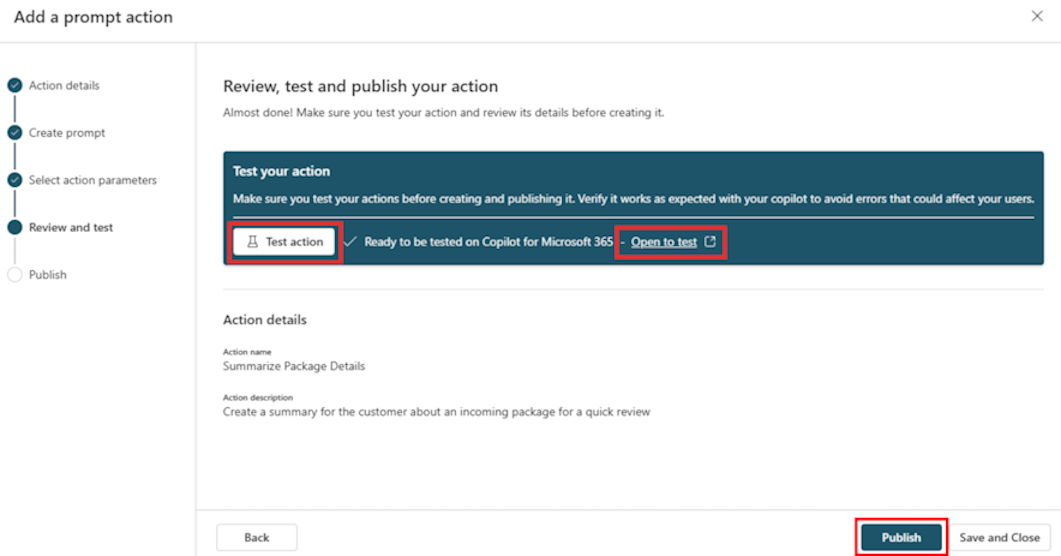
Δημοσίευση
Στο βήμα Έλεγχος και δοκιμή, επιλέξτε Δημοσίευση για να δείτε το μήνυμα επιβεβαίωσης.
Η ενέργεια προτροπής σας δημοσιεύεται τώρα στο Microsoft 365 Copilot. Η εμφάνιση της ενέργειας στην εμπειρία copilot μπορεί να διαρκέσει μερικά λεπτά. Εν τω μεταξύ, μπορείτε να αναθεωρήσετε πληροφορίες σχετικά με τη χρήση και τη διαχείριση ενεργειών στο Microsoft 365 Copilot.
Αφού δημιουργήσετε την ενέργειά σας, πρέπει να την ενεργοποιήσετε για χρήση.
Για περισσότερες πληροφορίες σχετικά με τη δημιουργία και τη χρήση ενεργειών προτροπής, ανατρέξτε στο θέμα AI Builder Προτροπές.